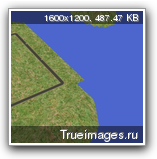Форум The Sims
The Sims 2 — Графические настройки.
Прогресс не стоит на месте, современные игры, прекрасно работают на наших обновлённых, новеньких ПК. Но вот со старыми! Не всё так просто. Некоторые из них, выдают всевозможные ошибки, а некоторые, попросту не запускаются. В данной теме, поэтапно будут расписаны все способы, ручной настройки графических параметров для The Sims 2. Надеюсь эта информация, будет кому-нибудь полезна.

Настраиваем разрешение экрана:
1. Найдите файл под названием «GraphicRules» по адресу: Ваше место установки игры. У меня C:\Program Files (x86)\Origin Games\The Sims 2 Ultimate Collection\Double Deluxe\Base\TSData\Res\Config обязательно сохраните этот файл в другом, безопасном месте, на всякий случай.
2. Открываем «GraphicRules» в блокноте. (Правой кнопкой мыши по файлу > открыть с помощью > блокнот).
3. Нажмите сочетание клавиш: Ctrl+F , чтобы открыть окно поиска по файлу, в графу «Что» введите без кавычек «ScreenModeResolution» и нажмите «Найти далее». Вы увидите это:
4. Нам надо изменить строки «uintProp maxResWidth» и «uintProp maxResHeight» вместо числа, указанного в строке с «Width» укажите ширину вашего экрана, с «Height» — высоту. Таким образом, если разрешение вашего монитора, например: 1920х1080p, ваши строки будут выглядеть, как на примере выше. (помечено жёлтым маркером)
5. Сохраните получившийся файл (файл > сохранить), закройте его, откройте игру и измените настройки разрешения экрана на нужное вам.
P.S. Для того чтоб это сработало, нужно проделать такой фокус с файлами в папке (\Origin Games\The Sims 2 Ultimate Collection\Double Deluxe\Base\TSData\Res\Config) и (\Origin Games\The Sims 2 Ultimate Collection\Double Deluxe\Base\TSData\Res\CSConfig) , а так же, в последнем установленном у вас дополнении, у меня это (\Origin Games\The Sims 2 Ultimate Collection\Fun with Pets\SP9\TSData\Res\Config) и (\Origin Games\The Sims 2 Ultimate Collection\Fun with Pets\SP9\TSData\Res\CSConfig) .
Наводим красоту:
1. Открываем папку с игрой по пути: C:\Program Files (x86)\Origin Games\The Sims 2 Ultimate Collection\Double Deluxe\Base\TSData\Res\Config . Если вы устанавливали игру не по умолчанию, то путь будет, который вы указывали при установке.
2. Находим файл: «Graphics Rules» , и обязательно сохраняем его, в другом, безопасном месте, на всякий случай. Или делаем копию в этой же папке, и открываем его в блокноте.
3. Включаем сглаживание:
При помощи комбинации клавиш ctrl+F , вызываем строку поиска, и копируем в неё эту строчку: «enumerateMultisampleLevels» без кавычек. Затем, нажимаем кнопку «Найти далее», пока не появится строка, напротив которой, будет написано true или false. Нам нужно напротив каждой «enumerateMultisampleLevels» строчки заменить false на true. Опять нажимаем «Найти далее» и так по очереди заменяем все. Старайтесь не спешить, чтоб не проскочить нужную строчку.
4. Включаем видимость соседних участков:
Для этого ищем «simpleTerrain» и везде меняем true на false. Ищем так же, при помощи строки поиска.
5. Включаем рыбок в пруду, красивые бассейны и прозрачность снежного покрова при наведении мыши:
Вводим в поиск «useShaders» и меняем false на true.
6. Включаем прорисовку 3D объектов:
Ищем все «skipTangentsInVertexData» и меняем все true на false.
7. Закрываем файл с сохранением. Если по какой-то причине файл не сохраняется, то сохраните его в другое место, а за тем перенесите его обратно в нужную папку с заменой.
8. Возвращаемся в папку Res, открываем в ней папку CSConfig и проделываем всё то же самое, c файлом «Graphics Rules».
P.S. Для того чтоб это сработало, нужно проделать такой фокус с файлами в папке (\Origin Games\The Sims 2 Ultimate Collection\Double Deluxe\Base\TSData\Res\Config) и (\Origin Games\The Sims 2 Ultimate Collection\Double Deluxe\Base\TSData\Res\CSConfig) , а так же, в последнем установленном у вас дополнении, у меня это (\Origin Games\The Sims 2 Ultimate Collection\Fun with Pets\SP9\TSData\Res\Config) и (\Origin Games\The Sims 2 Ultimate Collection\Fun with Pets\SP9\TSData\Res\CSConfig) .
Fix теней: (черные квадраты под ногами)
Качаем его с этого ресурса, и кладём в папку, по адресу: Documents\EA Games\The Sims™ 2 Ultimate Collection\Downloads, если у вас нет папки под названием Downloads, создайте её самостоятельно.
Fix камеры в CAS:
Качаем с этого же ресурса и кладём в папку по адресу: Documents\EA Games\The Sims™ 2 Ultimate Collection\Cameras
Ну и напоследок, исправляем ошибки перевода:
Hормальный перевод названий городков и фамилий симов (Плезантвиль, Стренджтаун, Кальенте и проч).
Исправляем имена симов, и названия участков, в университетах на английском тут.
Русификатор Новогоднего каталога.
Источник
Тема: Проблемы с графикой в The Sims 2
Опции темы
Проблемы с графикой в The Sims 2
Как поменять разрешение в игре — подробное руководство на англ. языке и на русском
Как «подружить» TS2 с современными видеокартами (в том числе избавление от черных квадратов) — подробное руководство на англ. языке
Последний раз редактировалось Дюкаша; 06.07.2019 в 16:12 .
Здравствуйте, у меня следующая проблема с графикой. Когда я захожу на локацию, где есть пляж, то само море отражается так:
не смотря на то, что настройки графики поставлены на максимум.
Если зайти на какой-нибудь лот, находящийся у берега, то само море и волны отражаются так, как и должно быть — светло-голубое море, волны, белый песок и т. д.
В чем может быть проблема?
luba k, проблема может быть в слишком новых драйверах видеокарты или в том, что игра не может определить видеокарту и принудительно отключает эффекты.
Есть проблема с коврами и автомобильными парковками.
У них неправильно отображается текстура. Вся перекошенная какая-то. Причём, бывает, что иногда правильная текстура, но это крайне редко, в 97% случаев именно такая перекошенная текстура.
Я переустановила драйвера видеокарты самой свежей версии, что была. И все равно море отражается так:
может быть ещё что-нибудь посоветуете?
хочется уже решить проблемы с графикой, а то портит все удовольствие от процесса игры.
Поставила новую радеоновскую видюшку и внезапно пропало сглаживание, то есть вообще, ползунок серый и неюзабельный.
Менять видюшку есс-но нет, в каком файле и что прописать, чтобы сглаживание было? Не нравятся мне симы со ступенечками.
Я переустановила драйвера видеокарты самой свежей версии, что была. И все равно море отражается так:
может быть ещё что-нибудь посоветуете?
хочется уже решить проблемы с графикой, а то портит все удовольствие от процесса игры.
У меня тоже самое! Как решить эту проблему?
В общем, билась я билась, и всё-таки решила проблему с «шибко умной игрой», которая считает, что наши новые видеокарты слабоваты. Радуйтесь люди) Счастья и эмоций столько, что они перебороли мою обычно страшную лень, и очень захотелось поделиться.
Попробую расписать всё пошагаво.
1. Открываем нашу папку с игрой (не ту, которая в «моих документах», а ту, которая ставится по умолчанию в «Program Files»). Далее по очереди открываем папки «TSdata»,»Res», «Config».
2. Находим файл «Graphics Rules», обязательно делаем бек-ап (сохраняем на всякий случай в другом безопасном месте, или делаем копию в этой же папке) и открываем его в блокноте.
3. Включаем в игре сглаживание. Для этого ищем по файлу «enumerateMultisampleLevels» и везде, где после этого набора букв стоит «false», меняем это самое «false» на «true».
4. Включаем красивую картинку общего вида соседств. Для этого ищем «simpleTerrain» и везде меняем «true» на «false».
5. Включаем рыбок в пруду, красивые бассейны и прозрачность снежного покрова при наведении мыши — одним словом, шейдеры. Ищем «useShaders» и меняем «false» на «true».
6. Делаем всё 3-Dшнее (уж не знаю, как правильнее выразиться). Ищем все «skipTangentsInVertexData» и меняем все «true» за ним на «false».
7. Закрываем файл с сохранением.
8. Возвращаемся в папку «Res», открываем в ней папку «CSConfig» и проделываем всё то же самое с тамошним файлом «Graphics Rules».
9. Возвращаемся в самую главную папку игры, о которой я говорила в п. 1. Там находим папку с последним установленным дополнением (у меня это «Квартирная жизнь» и папка называется «EP9Data»). Открываем по очереди «TSdata»,»Res», «Config». Аналогично меняем файл «Graphics Rules».
10. Возвращаемся в папку «Res» последнего аддона, открываем «CSCongig» и опять-таки меняем «Graphics Rules».
Всё. До родов остался месяц — хоть оставшееся время поиграю по-человечески) Да здравствует англоязычный интернет и моя дотошность, и пусть подавится (только не на смерть) программист Игорь, который отказался мне помочь. Да, муж, это не я, я-то всё это время работала за компом, а не страдала какой-то фигнёй.
Источник
Форум The Sims
The Sims 2 — Графические настройки.
Прогресс не стоит на месте, современные игры, прекрасно работают на наших обновлённых, новеньких ПК. Но вот со старыми! Не всё так просто. Некоторые из них, выдают всевозможные ошибки, а некоторые, попросту не запускаются. В данной теме, поэтапно будут расписаны все способы, ручной настройки графических параметров для The Sims 2. Надеюсь эта информация, будет кому-нибудь полезна.

Настраиваем разрешение экрана:
1. Найдите файл под названием «GraphicRules» по адресу: Ваше место установки игры. У меня C:\Program Files (x86)\Origin Games\The Sims 2 Ultimate Collection\Double Deluxe\Base\TSData\Res\Config обязательно сохраните этот файл в другом, безопасном месте, на всякий случай.
2. Открываем «GraphicRules» в блокноте. (Правой кнопкой мыши по файлу > открыть с помощью > блокнот).
3. Нажмите сочетание клавиш: Ctrl+F , чтобы открыть окно поиска по файлу, в графу «Что» введите без кавычек «ScreenModeResolution» и нажмите «Найти далее». Вы увидите это:
4. Нам надо изменить строки «uintProp maxResWidth» и «uintProp maxResHeight» вместо числа, указанного в строке с «Width» укажите ширину вашего экрана, с «Height» — высоту. Таким образом, если разрешение вашего монитора, например: 1920х1080p, ваши строки будут выглядеть, как на примере выше. (помечено жёлтым маркером)
5. Сохраните получившийся файл (файл > сохранить), закройте его, откройте игру и измените настройки разрешения экрана на нужное вам.
P.S. Для того чтоб это сработало, нужно проделать такой фокус с файлами в папке (\Origin Games\The Sims 2 Ultimate Collection\Double Deluxe\Base\TSData\Res\Config) и (\Origin Games\The Sims 2 Ultimate Collection\Double Deluxe\Base\TSData\Res\CSConfig) , а так же, в последнем установленном у вас дополнении, у меня это (\Origin Games\The Sims 2 Ultimate Collection\Fun with Pets\SP9\TSData\Res\Config) и (\Origin Games\The Sims 2 Ultimate Collection\Fun with Pets\SP9\TSData\Res\CSConfig) .
Наводим красоту:
1. Открываем папку с игрой по пути: C:\Program Files (x86)\Origin Games\The Sims 2 Ultimate Collection\Double Deluxe\Base\TSData\Res\Config . Если вы устанавливали игру не по умолчанию, то путь будет, который вы указывали при установке.
2. Находим файл: «Graphics Rules» , и обязательно сохраняем его, в другом, безопасном месте, на всякий случай. Или делаем копию в этой же папке, и открываем его в блокноте.
3. Включаем сглаживание:
При помощи комбинации клавиш ctrl+F , вызываем строку поиска, и копируем в неё эту строчку: «enumerateMultisampleLevels» без кавычек. Затем, нажимаем кнопку «Найти далее», пока не появится строка, напротив которой, будет написано true или false. Нам нужно напротив каждой «enumerateMultisampleLevels» строчки заменить false на true. Опять нажимаем «Найти далее» и так по очереди заменяем все. Старайтесь не спешить, чтоб не проскочить нужную строчку.
4. Включаем видимость соседних участков:
Для этого ищем «simpleTerrain» и везде меняем true на false. Ищем так же, при помощи строки поиска.
5. Включаем рыбок в пруду, красивые бассейны и прозрачность снежного покрова при наведении мыши:
Вводим в поиск «useShaders» и меняем false на true.
6. Включаем прорисовку 3D объектов:
Ищем все «skipTangentsInVertexData» и меняем все true на false.
7. Закрываем файл с сохранением. Если по какой-то причине файл не сохраняется, то сохраните его в другое место, а за тем перенесите его обратно в нужную папку с заменой.
8. Возвращаемся в папку Res, открываем в ней папку CSConfig и проделываем всё то же самое, c файлом «Graphics Rules».
P.S. Для того чтоб это сработало, нужно проделать такой фокус с файлами в папке (\Origin Games\The Sims 2 Ultimate Collection\Double Deluxe\Base\TSData\Res\Config) и (\Origin Games\The Sims 2 Ultimate Collection\Double Deluxe\Base\TSData\Res\CSConfig) , а так же, в последнем установленном у вас дополнении, у меня это (\Origin Games\The Sims 2 Ultimate Collection\Fun with Pets\SP9\TSData\Res\Config) и (\Origin Games\The Sims 2 Ultimate Collection\Fun with Pets\SP9\TSData\Res\CSConfig) .
Fix теней: (черные квадраты под ногами)
Качаем его с этого ресурса, и кладём в папку, по адресу: Documents\EA Games\The Sims™ 2 Ultimate Collection\Downloads, если у вас нет папки под названием Downloads, создайте её самостоятельно.
Fix камеры в CAS:
Качаем с этого же ресурса и кладём в папку по адресу: Documents\EA Games\The Sims™ 2 Ultimate Collection\Cameras
Ну и напоследок, исправляем ошибки перевода:
Hормальный перевод названий городков и фамилий симов (Плезантвиль, Стренджтаун, Кальенте и проч).
Исправляем имена симов, и названия участков, в университетах на английском тут.
Русификатор Новогоднего каталога.
Источник